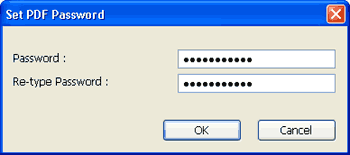Fila Settings (Setări) Alegeţi formatul fişierului din lista derulantă File Type (Tip fişier). Salvaţi fişierul în directorul implicit afişat în caseta Destination Folder (Director de destinaţie) sau alegeţi directorul preferat, făcând clic pe pictograma  . Bifaţi Show Folder (Afişare director) pentru a afişa locul în care este salvată imaginea scanată după terminarea scanării. Bifaţi opţiunea Show Save As window (Afişare fereastră Salvare ca) pentru a defini destinaţia imaginii scanate după fiecare scanare. Selectaţi parametrii pentru Resolution (Rezoluţie), Scan Type (Tip scanare), Document Size (Format document), Show Scanner Interface (Afişare interfaţă scaner), Brightness (Luminozitate) şi Contrast şi introduceţi numele fişierului dacă doriţi să îl schimbaţi. |